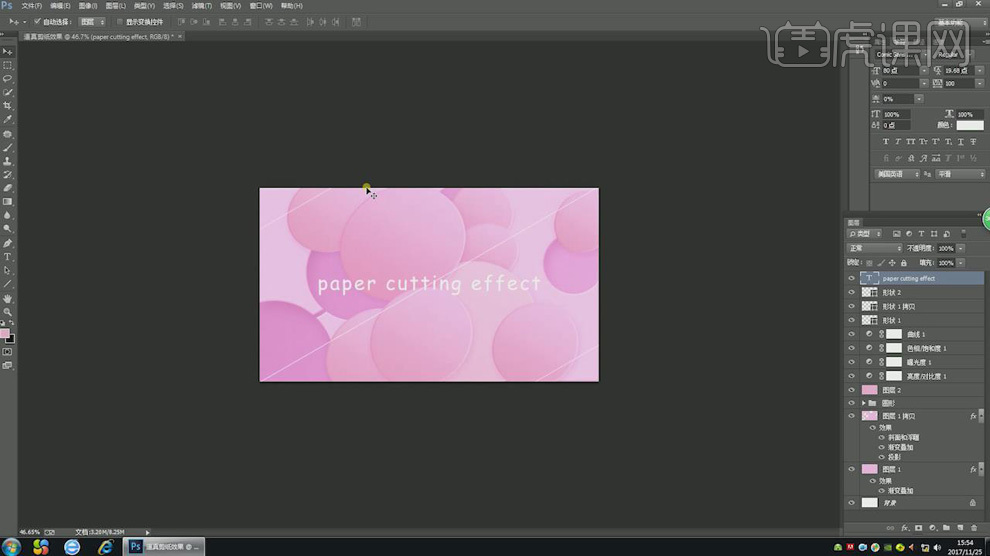怎么用PS对同类色剪纸效果进行设计
发布时间:暂无
1.打开Ps,新建画布,命名逼真剪纸效果,大小为1400*800,分辨率72像素,颜色模式RGB,背景内容白色。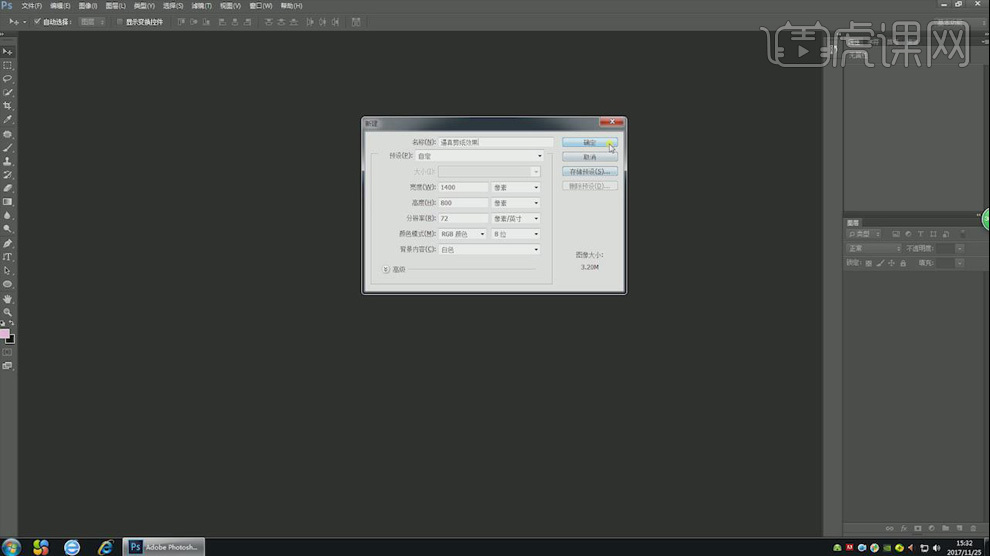
2.新建图层,【Alt+Delete】填充前景色。
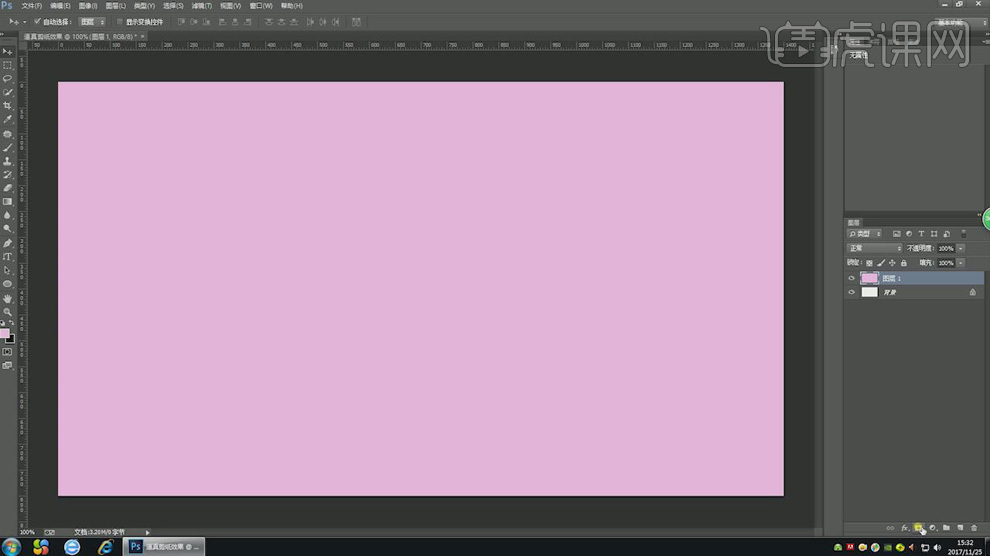
3.点击右下角的【图层样式】,选择【图层叠加】,【角度】改为0度,打开【渐变编辑器】修改渐变颜色。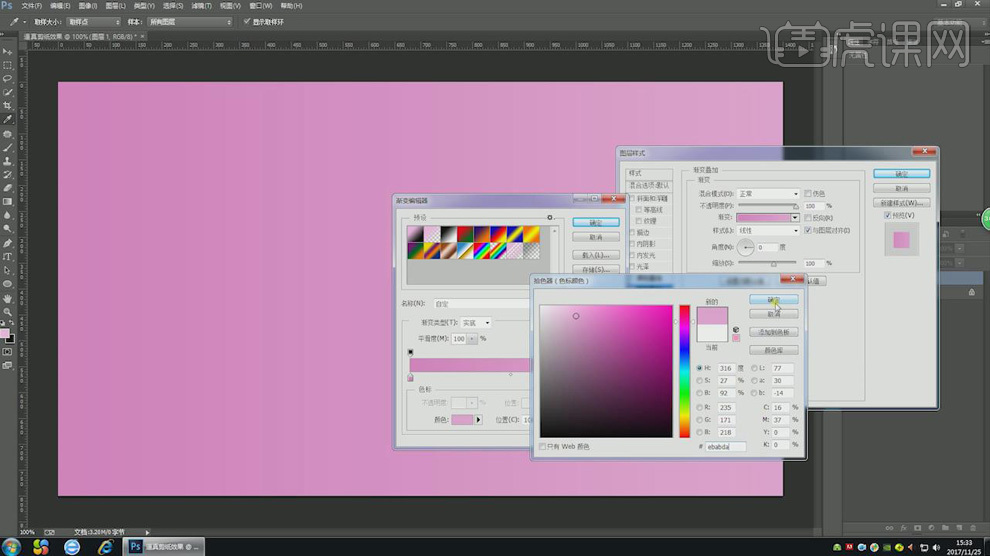
4.【Ctrl+J】复制图层,打开【渐变编辑器】修改渐变颜色,让渐变颜色变浅。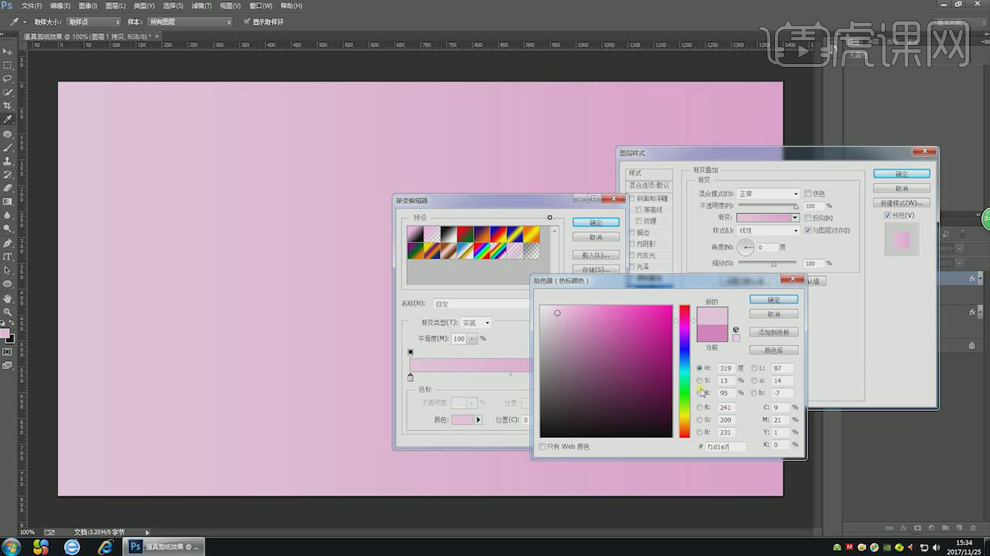
5.选择【橡皮擦工具】,点击图层,擦掉图层颜色。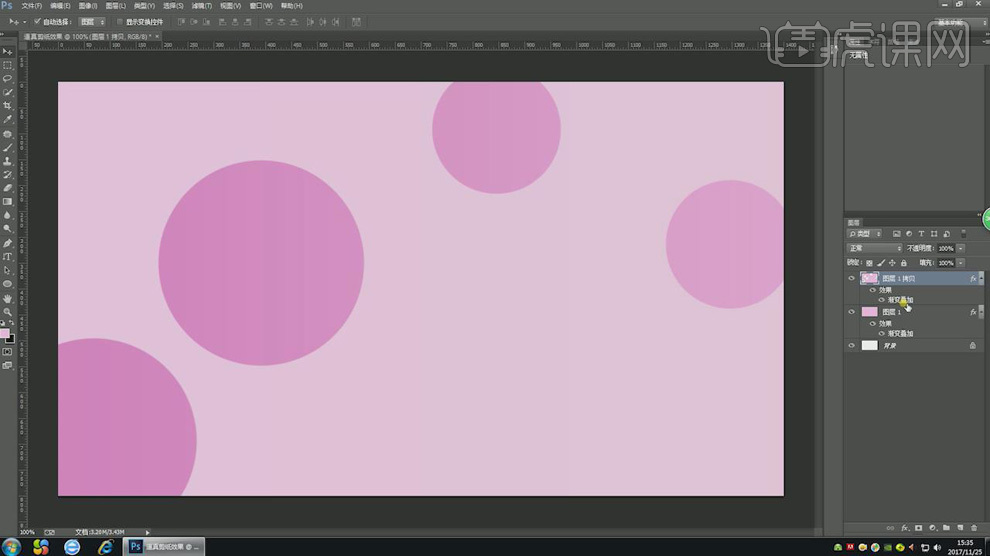
6.打开【图层样式】,,【投影】颜色为粉色,修改【不透明度】改为40%,【角度】114度,【距离】30像素,【扩展】不变,【大小】54像素,【角度】注意勾选【使用全局光】。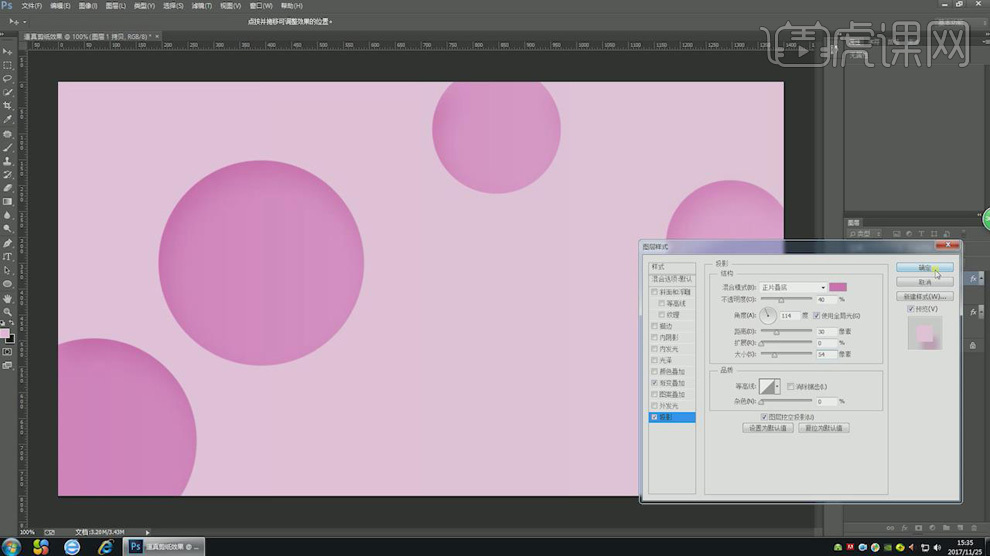
7.添加【斜面和浮雕】,修改【深度】改为115%,【大小】3像素,【软化】5像素,【角度】分别改为114度和32度,【阴影】改为粉色,【角度】仍然勾选【使用全局光】。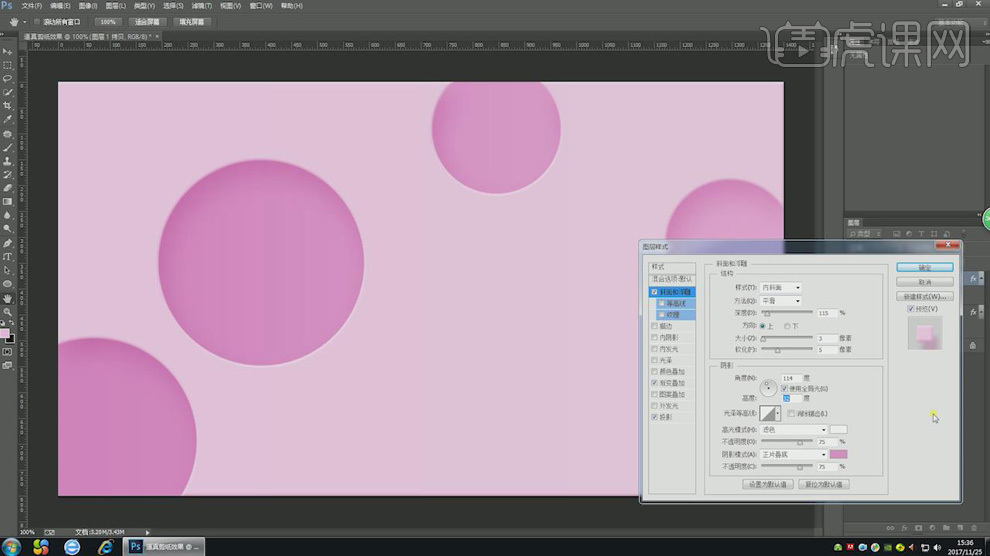
8.用【橡皮擦工具】让两个圆进行连接。
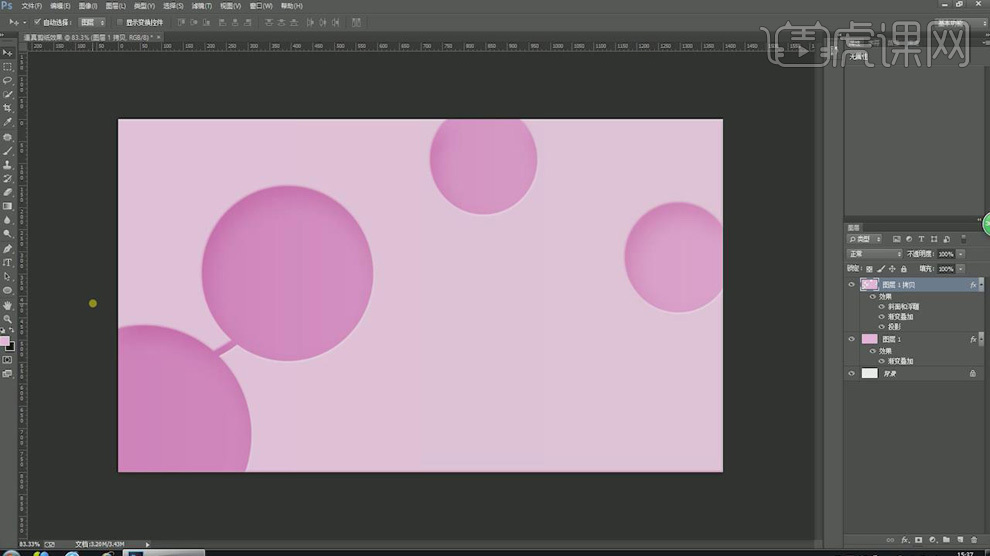
9.用【椭圆工具】按住【Shift键】,画出一个正圆,用渐变颜色进行填充,渐变颜色为粉色,可适当调整渐变【角度】。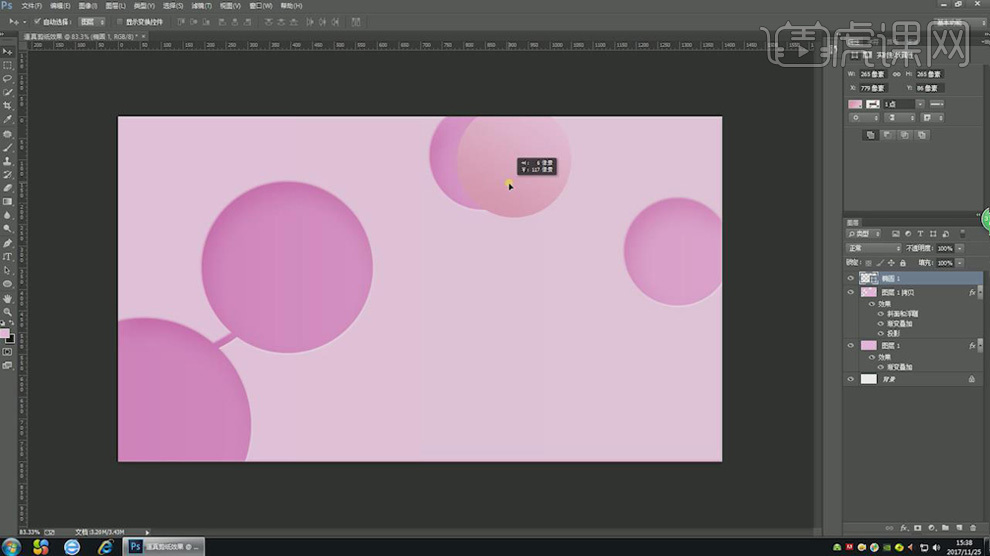
10.打开【图层样式】,添加【投影】,依旧修改【不透明度】改为24%,【角度】114度、【距离】1像素、【扩展】0%,【大小】8像素,【角度】注意勾选【使用全局光】。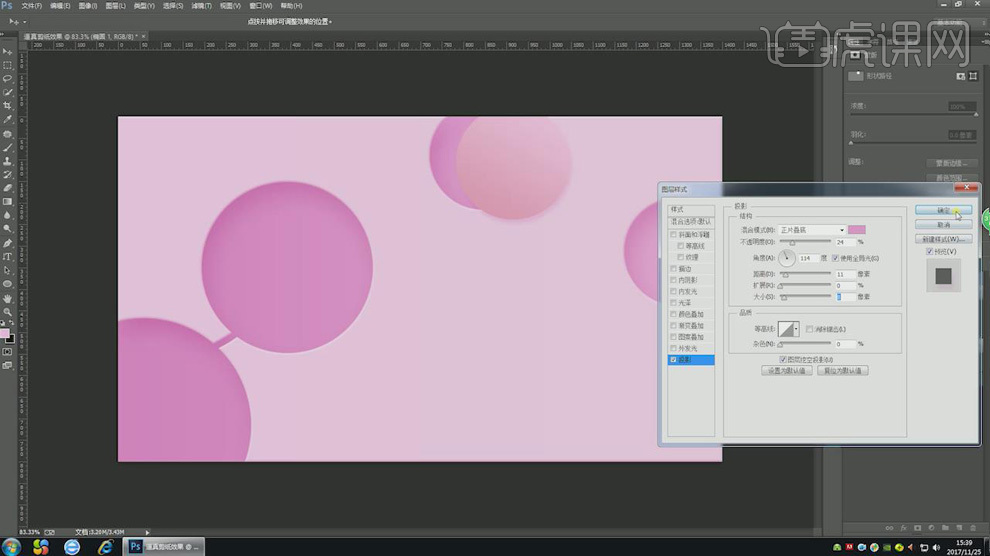
11.添加【斜面和浮雕】,修改【深度】改为95%,【大小】2像素,【软化】7像素,【角度】分别改为-13度和42度,此处【角度】不勾选【使用全局光】,【阴影】颜色改为粉色。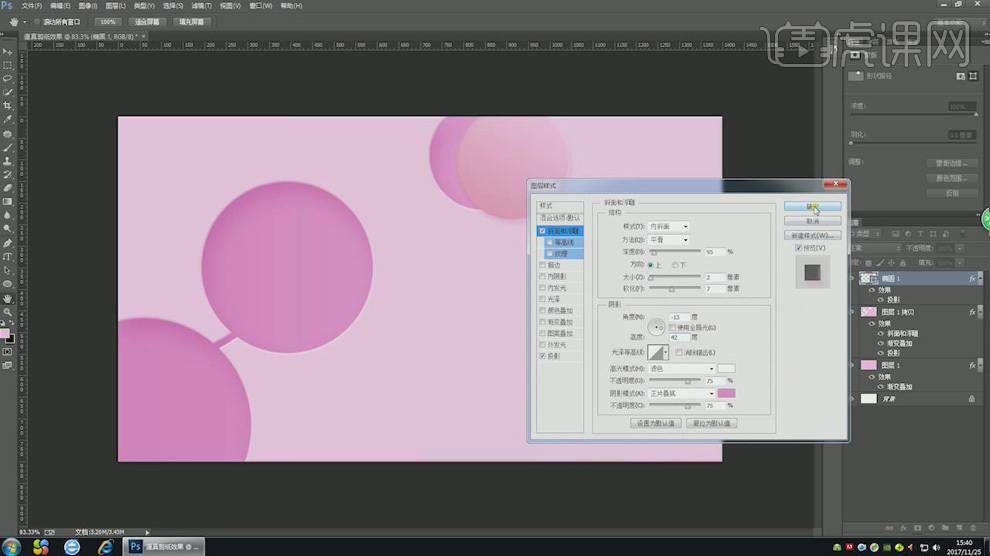
12.按住【Alt键】移动并复制一个圆,修改【投影】数值。
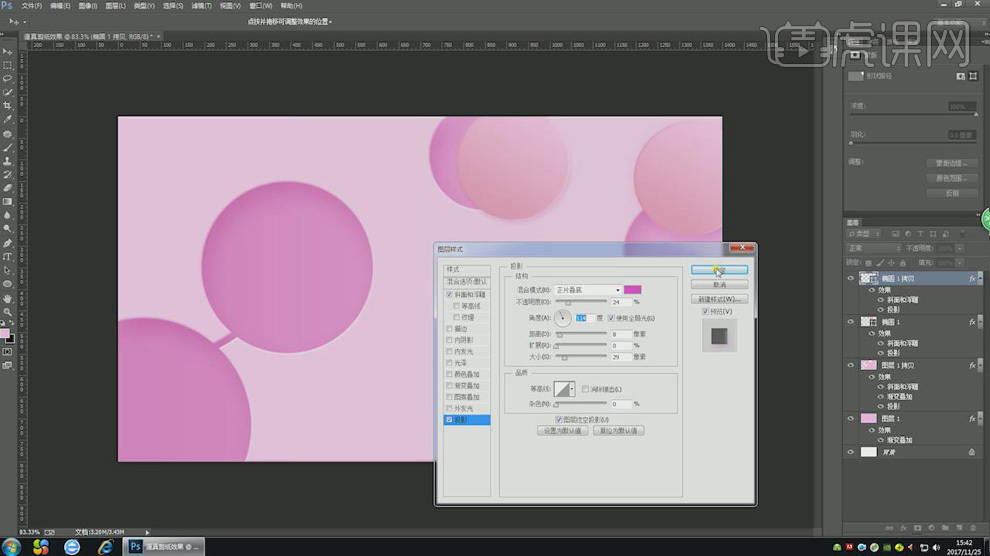
13.继续按住【Alt键】移动并复制多个圆,【Ctrl+T】自由变换调整其大小,调整位置,再将部分圆微调填充颜色,然后【Ctrl+G】对所有圆编组。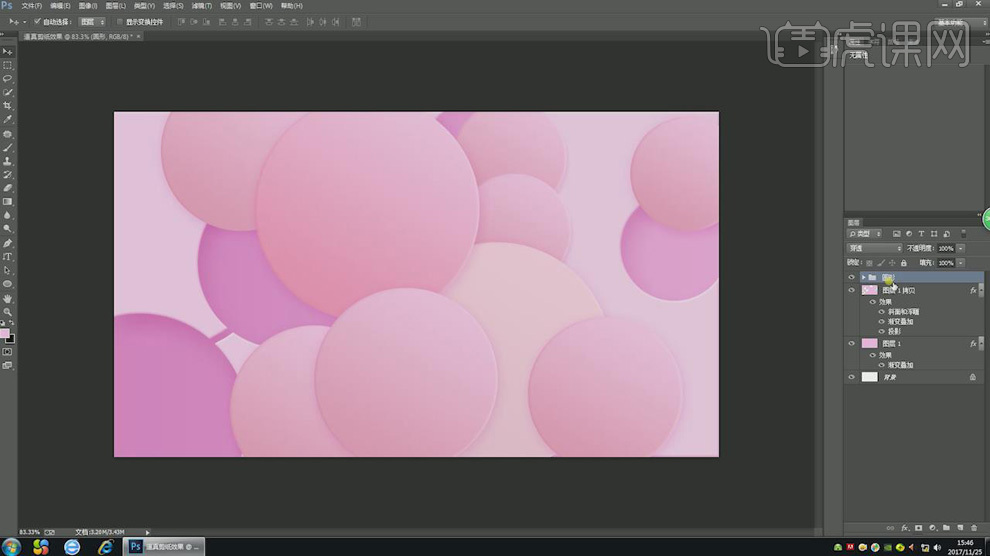
14.按住【Ctrl+T】自由变换模式,再按住【Ctrl+锚点】将部分圆调为椭圆。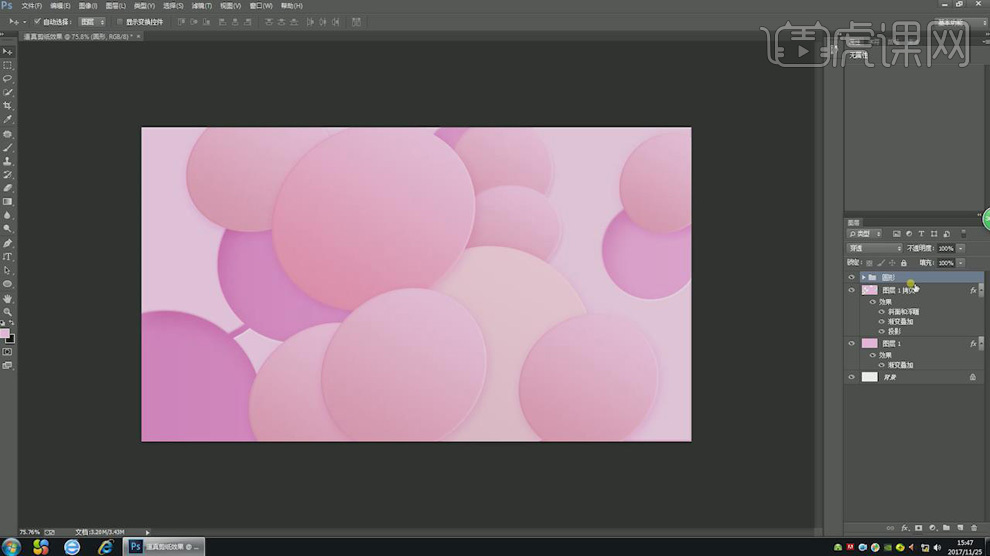
15.新建图层,【Alt+Delete】填充前景色,选择【滤镜】-【杂色】-【添加杂色】,数量改为5%,最后将图层【透明度】改为47%。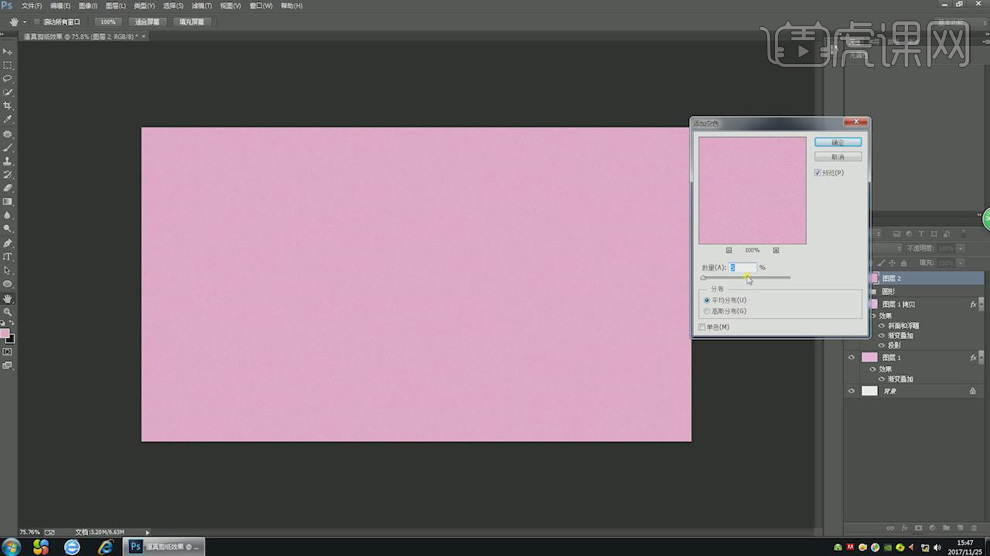
16.选择【亮度/对比度】,【亮度】改为10,【对比度】改为-40。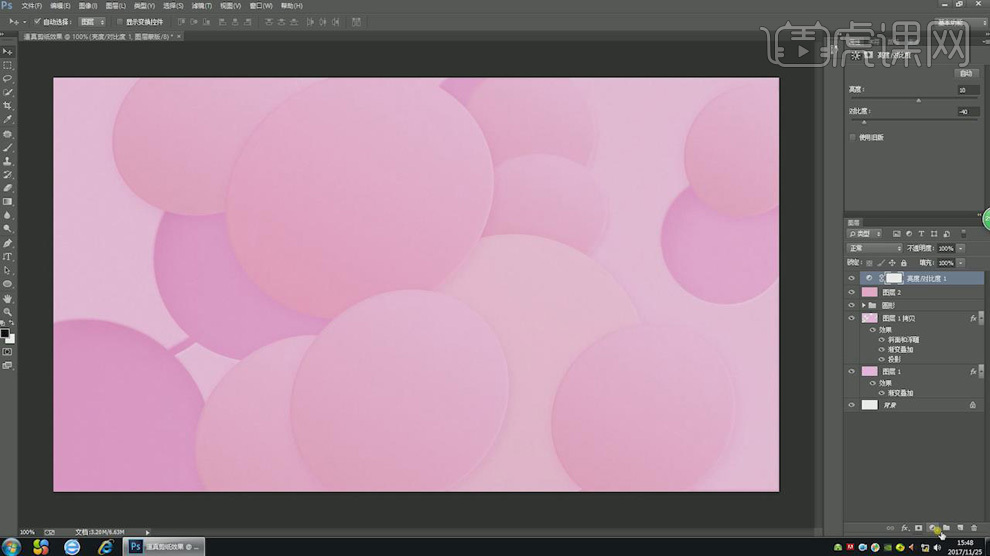
17.选择【曝光度】,细微调整即可。
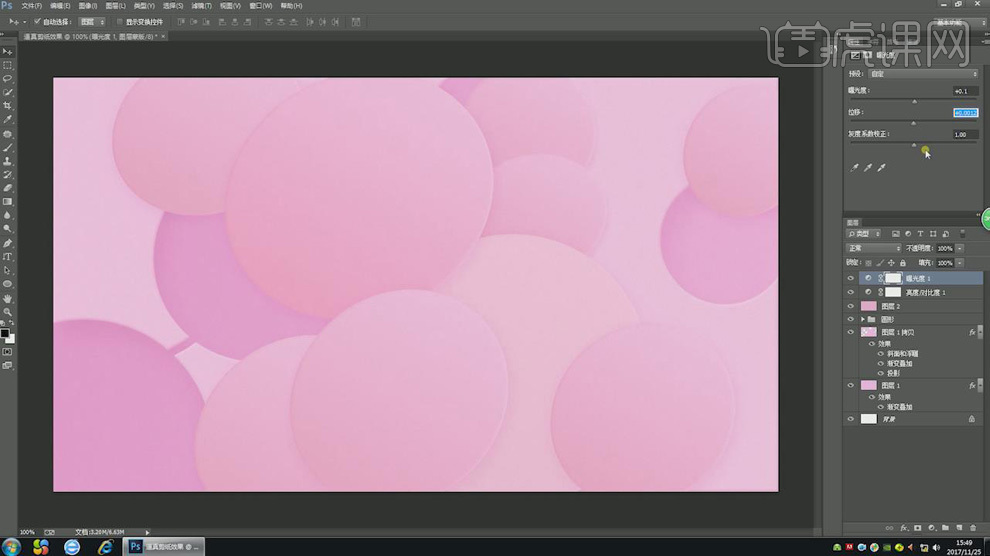
18.选择【色相/饱和度】,【色相】改为-7,【饱和】改为-19。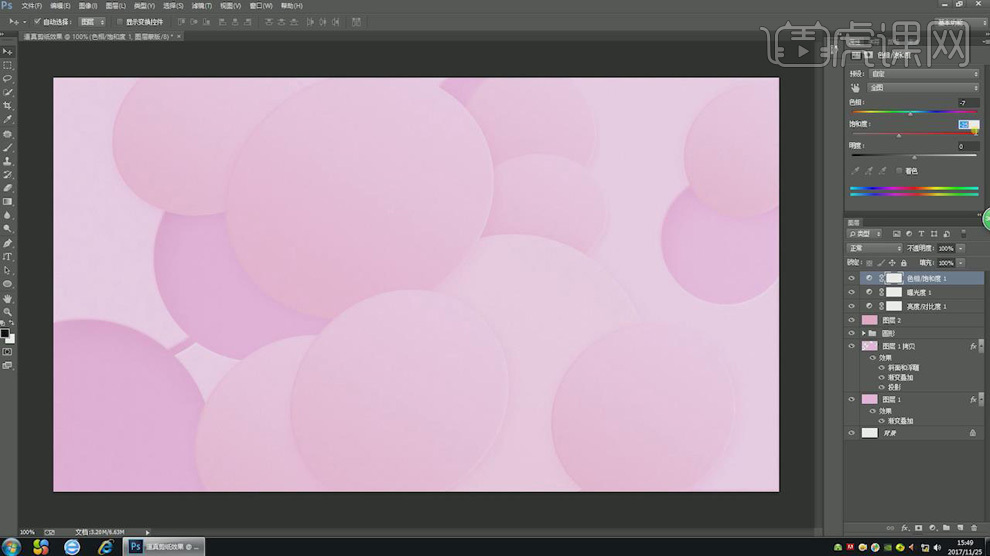
19.选择【曲线】,降低整体亮度。
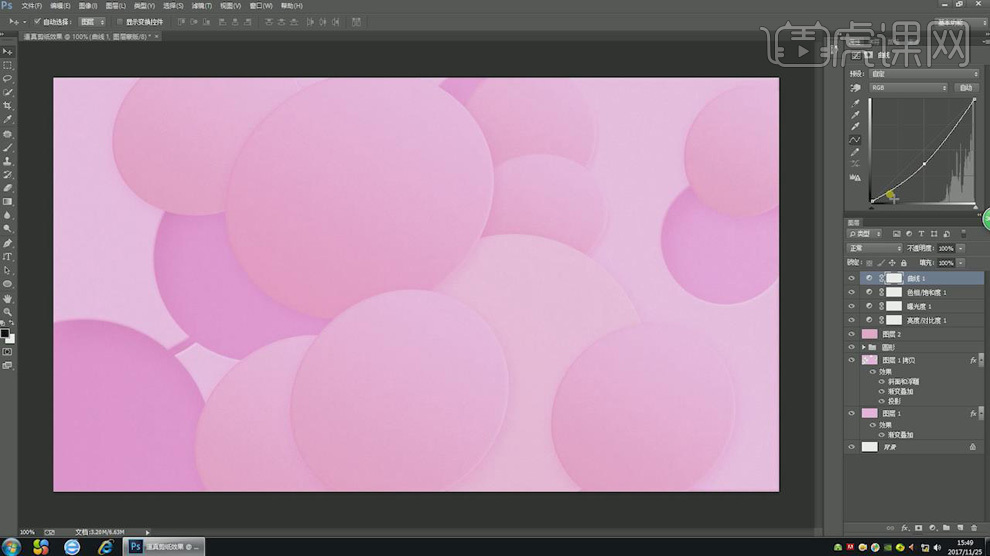
20.用【直线工具】进行装饰。
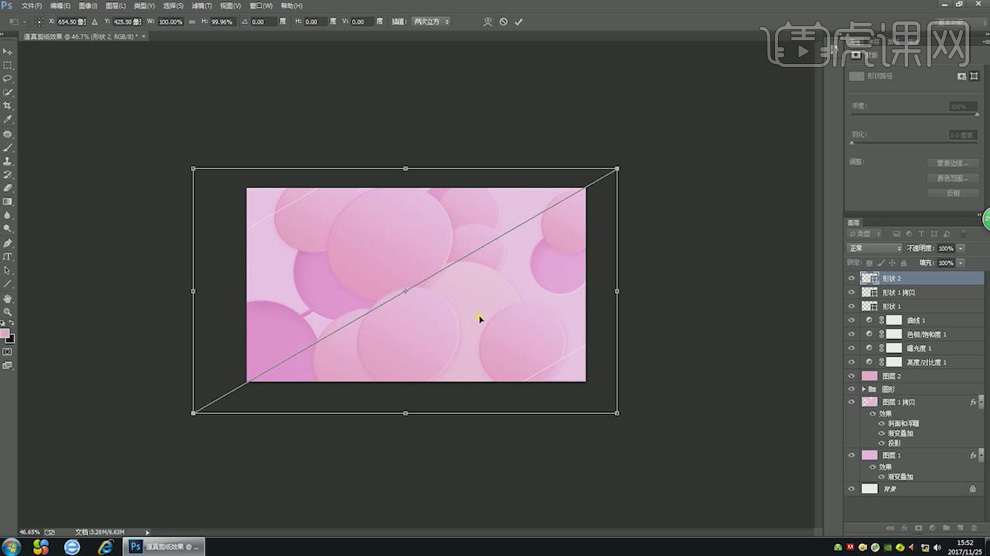
21.用【横排文字工具】写入文案,最终结果如图所示。